Die Anleitung in deutscher Sprache enthält nur Angaben zur Basiskonfiguration. Detaillierte Informationen zur Anpassung des Wildix Kite-Service finden Sie in der Anleitung auf Englisch: Wildix WebRTC Kite - Admin Guide - English |
Wildix Kite ist eine professionelle und auf der WebRTC-Technologie basierende Lösung für die Geschäftskommunikation. WMS-Version: 3.88 und 4.0x Minimale WMS-Version: 3.88.42218.38 Permalink: https://wildix.atlassian.net/wiki/x/ixrOAQ |
Unified Communications auf der Unternehmenswebseite.
Dank Wildix Kite kann ein Besucher der Webseite per Chat, Sprachanruf oder Videotelefonie mit den Call Agents des Unternehmens in Kontakt treten und sogar Dateien mit ihnen teilen.
Unterstützte Features:
Wildix WebRTC Kite kann auf folgende Arten in die Webseite eingebunden werden:
Ein Beispiel für die Einbindung von Kite können Sie sich hier anschauen: www.wildix.com/de/kontakt
Wildix Kite ist vollständig in das Wildix-Telefonsystem integriert:
Kompatible Browser:
Wir empfehlen, immer die aktuellste stabile Version des Browsers zu verwenden.
Lizenz:
Mehr Informationen: https://manuals.wildix.com/licensing/
Ports in der Firewall öffnen:
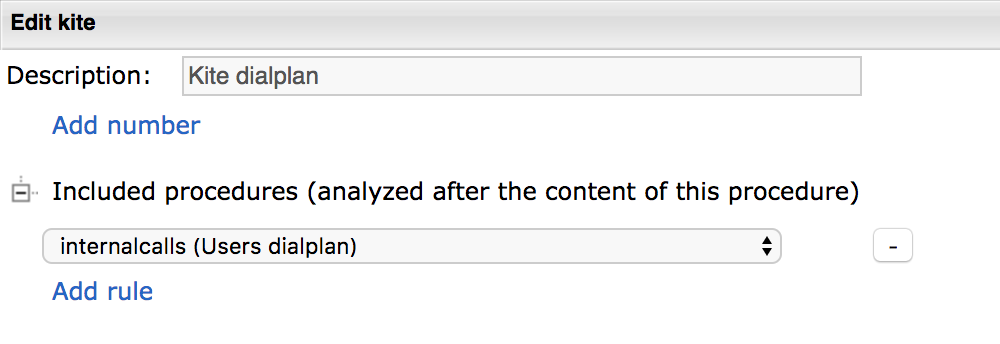
Jetzt können alle an Ihrer Telefonanlage registrierten Benutzer Anrufe über den Kite-Dienst empfangen.
Beispiel: https://kite.wildix.com/ucit/324
Geben Sie Ihren Namen und Ihre Email (optional) ein und klicken Sie auf Verbinden (Sie können sich auch mit den Zugangsdaten eines Social Network-Kontos einloggen):

Sollte die in Schritt 1 verwendete Durchwahlnummer existieren, wird automatisch ein Chat mit dem Benutzer initiiert
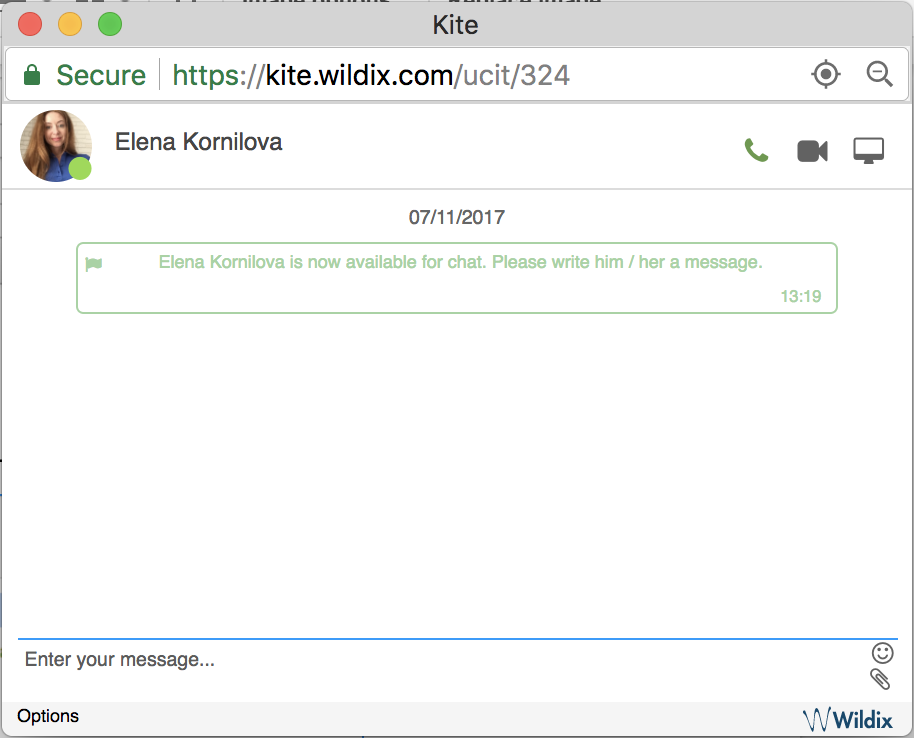
Der Benutzer empfängt eine Chat-Anfrage über das Wildix Collaboration Interface.
Über die Schaltflächen in der rechten oberen Ecke des Fensters, kann der Kite-Benutzer einen Anruf, ein Video-Telefonat oder einer Desktop-Sharing-Sitzung mit dem Benutzer der Telefonanlage starten.
Nach Betätigung des Büroklammer-Icons kann eine Datei gesendet werden (oder die Datei einfach in das Eingabefeld ziehen).
Klicken Sie auf Optionen, um…
Über ACL-Gruppen können Sie unterbinden, dass der Avatar oder Anwesenheitsstatus eines Benutzers angezeigt wird:
Über Dialplan können Sie die Nummern eingrenzen, die über den Kite-Service angerufen werden können:
Sie können “Internalcalls” aus den enthaltenen Prozeduren entfernen und nur die Nummern hinzufügen, die angerufen werden können. Andernfalls können Sie das System auch so einrichten, dass eingehende Anrufe an bestimmte Nummern, die Voicemail oder andere Benutzer umgeleitet werden.
Die Anleitung in deutscher Sprache enthält nur Angaben zur Basiskonfiguration. Detaillierte Informationen zur Anpassung des Wildix Kite-Service finden Sie in der Anleitung auf Englisch: Wildix WebRTC Kite - Admin Guide - English |
Die API ermöglicht es Ihnen, auf der Webseite Informationen zur Anwesenheit und zumVerfügbarkeitsstatus Ihrer Call Agents sowie die persönlichen Bilder und den Standort der Benutzer anzuzeigen. Diese Informationen werden mit Wildix Collaboration und dem Status der auf den Benutzer registrierten Geräte synchronisiert.
Hinweis: Die Information wird nicht in Echtzeit von der Telefonanlage abgerufen, sondern alle 10 Sekunden synchronisiert. Es ist also notwendig, die Refresh-Zeit in dem zum Laden der Informationen verwendeten Javascript zu spezifizieren. |
Informationen zum Call Agent anzeigen
https://kite.wildix.com/PBX_Name/Extension_Number/api/avatar
https://kite.wildix.com/PBX_Name/Extension_Number/api/presence/image
https://kite.wildix.com/PBX_Name/Extension_Number/api/presence
Beispiel:
{“type”:”result”,”result”:{“online”:true,”show”:false,”device_show”:false,”status”:false,”location”:{“address”:false,”lat”:false,”lng”:false}}}

https://kite.wildix.com/PBX_Name/Extension_Number/api/info
Beispiel:
{“type”:”result”,”result”:{“uid”:”XXXXXXX”,”name”:”User Name”,”avatar”:”http:\/\/XXX.XX.X.XX\/user_avatar\/XXX.png”,”pbx”:”0050568XXXXX”,”presence”:{“online”:true,”show”:false,”device_show”:false,”status”:false,”location”:{“address”:false,”lat”:false,”lng”:false}},”pbxIp”:”XXX.XX.X.XX”}}

Erläuterungen zu den Variablen:
Sie können Kite so einrichten, dass ein Kunde beim Zugriff auf den Kite-Dienst nicht jedes Mal seine persönlichen Daten eingeben muss.
Benutzen Sie dazu einen Kite-Link im folgenden Format:
https://kite.wildix.com/PBX_Name/Extension_Number?name=Customer_Name&email=Customer_Email
Ersetzen Sie die Variablen wie folgt:
Die Login-Informationen werden automatisch eingetragen:

Soll der Kite-Benutzer sich außerdem automatisch verbinden können, dann hängen Sie an das Ende der URL noch den Parameter “&autologin=1” an.
Beispiel: https://kite.wildix.com/ucit/324?name=Elena&email=elena.kornilova@wildix.com&autologin=1
Um einen Direktanruf ohne vorherigen Aufruf des Chats vornehmen zu können, muss die folgende URL eingegeben werden:
https://kite.wildix.com/pbx_name/phone_number
Ersetzen Sie die Variablen wie folgt:
Hinweis: Die Rufnummer darf nicht mit einer existierenden Durchwahlnummer einer Benutzers oder einer Rufnummer übereinstimmen. |
Um einen Kite-Link in einem iframe auf Ihrer Webseite einzubetten, ist der folgende Link im Code zu platzieren.
<iframe src=”https://kite.wildix.com/0123456a7b89/60/embedded” width=”300″ height=”300″ frameborder=”0″ scrolling=”no”>
Fertige HTML-Templates können Sie HIER herunterladen.
Hinweis: Anstelle einer Durchwahlnummer können Sie auch die ID einer Rufgruppe verwenden. Dann wir die Chat-Anfrage an diese Gruppe von Benutzern weitergeleitet. |
Hier ein Beispiel, wie der Kontakt zum Call Agent / zur Rufgruppe auf der Webseite dargestellt wird ("contacts-new" Vorlage):
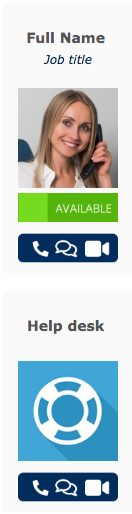
Ein Beispiel für ein Wildix Kite-Widget finden Sie unter www.wildix.com:
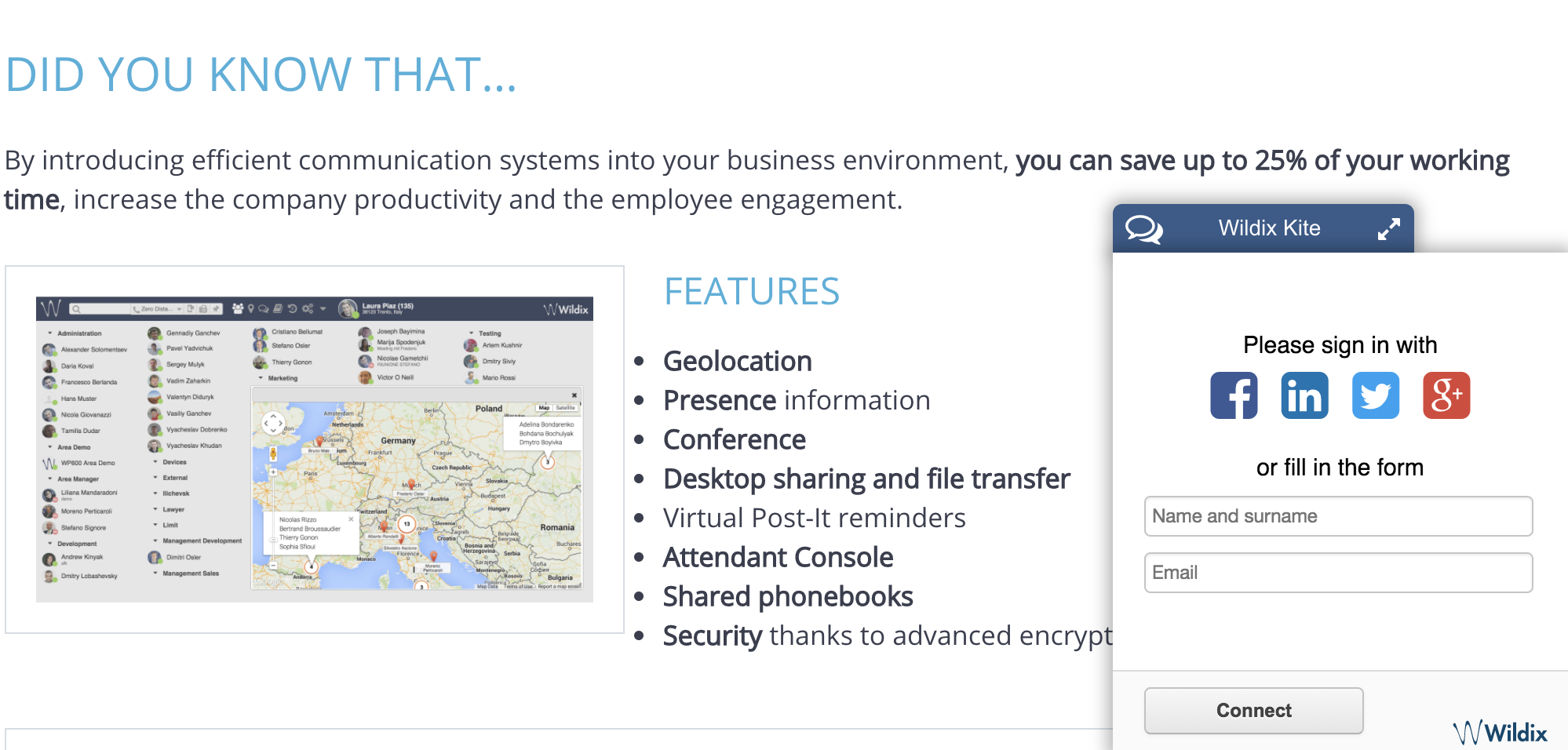
Hinweis: Sie können sich vorab schon anschauen, wie das Widget später auf Ihrer Seite dargestellt wird. Drücken Sie dazu einfach „Test“ anstelle von „Generate“. |
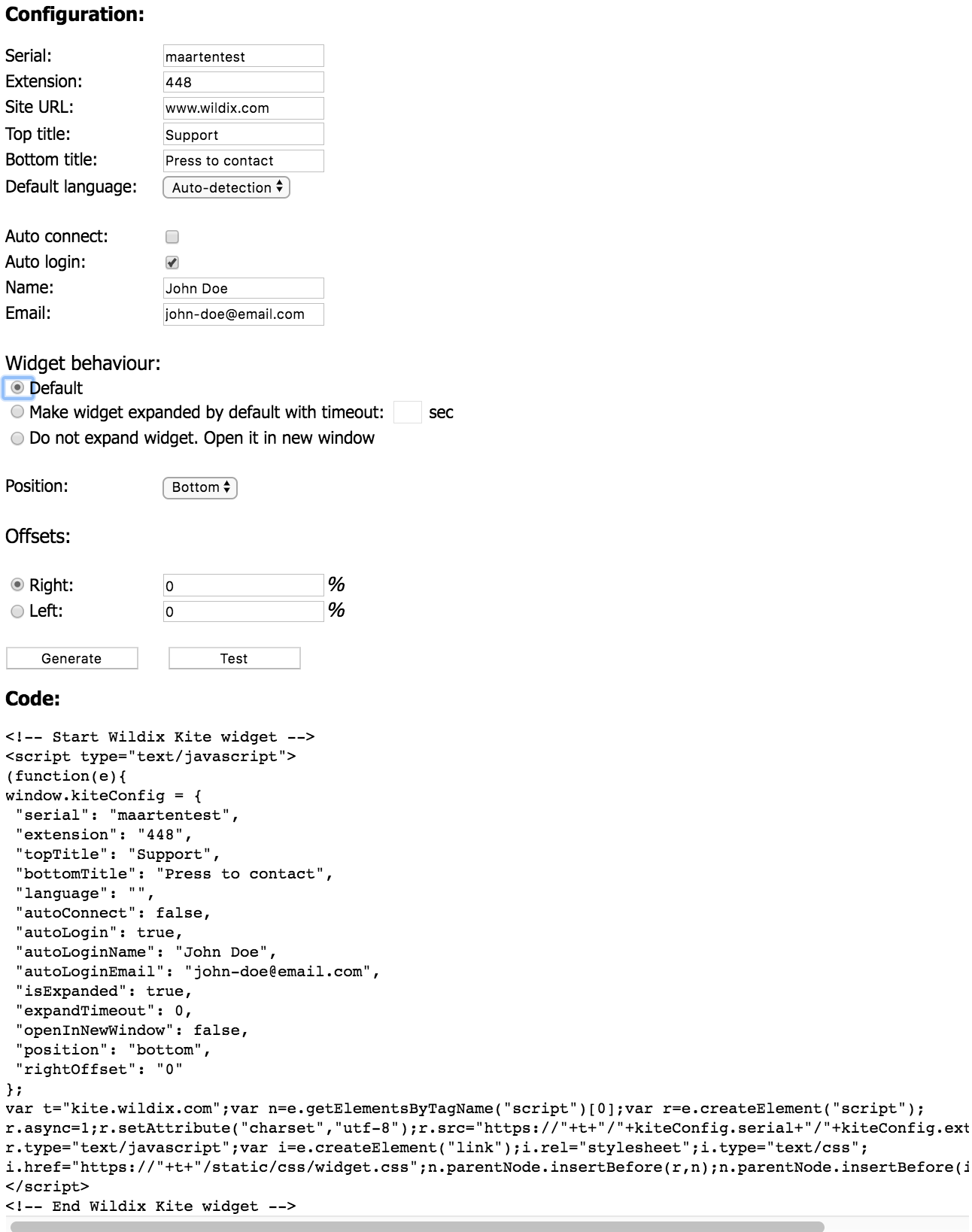
Hinweis: Sie können den Benutzernamen, die Email und auch alle anderen Werte auch noch direkt in der jeweiligen Zeile des Codes anpassen, nachdem dieser generiert wurde. |
Die Anleitung in deutscher Sprache enthält nur Angaben zur Basiskonfiguration. Detaillierte Informationen zur Anpassung des Wildix Kite-Service finden Sie in der Anleitung auf Englisch: Wildix WebRTC Kite - Admin Guide - English |
Folgen Sie dem Link, um eine HTML-Signatur für Emails zu erstellen
Beispiel:
<table cellpadding="7" cellspacing="0"> <tbody><tr><td width="75" height="5" align="left" valign="middle" bgcolor="#FFFFFF"><img id="picture" style="border-color:#DDD;width: 85px;height: 85px;" src="https://kite.wildix.com/ucit/324/api/avatar" width="85" height="85"></td> <td width="250" height="5" align="left" valign="middle"><table><tbody><tr><td><div style="line-height: 25px;"><span id="uName1" style="font-family: Verdana, Geneva, sans-serif; font-size: 14px; color: #000000; font-weight: bold;">Elena Kornilova</span></div></td></tr> <tr><td><div style="line-height: 14px;"><span id="uJob1" style="font-family: Verdana, Geneva, sans-serif; text-align: left; font-size: 12px; color: #000000;">Documentation & Tech communications Manager</span></div></td></tr> <tr><td><div style="line-height: 14px;"><span id="uCompany1" style="font-family: Verdana, Geneva, sans-serif; text-align: left; font-size: 12px; line-height: 22px; color: #000000;">Wildix</span><span id="separator1" style="font-family: Verdana, Geneva, sans-serif; text-align: left; font-size: 10px; visibility: visible;"> | </span><span id="uWebsiteShow1" style="font-family: Verdana, Geneva, sans-serif; font-size: 12px; color: 0000ff; text-decoration: underline;"><a href="http://www.wildix.com">www.wildix.com</a></span></div></td></tr></tbody></table></td></tr> <tr><td colspan="2" valign="middle"><span contenteditable="true" id="simple" style="font-family:Verdana, Geneva, sans-serif; text-align:left; font-size:12px; line-height:25px; color: #000000;">Prefer online communication?</span><br> <span id="kiteText1" style="font-family:Verdana, Geneva, sans-serif; font-size:15px; line-height:25px; color: #0000FF; text-decoration:underline; font-weight:bold"><a href="https://kite.wildix.com/ucit/324">Click here to chat with me now</a></span></td></tr> <tr><td colspan="2" valign="middle"><div style="line-height:12px"><span id="tel1" style="font-family: Verdana, Geneva, sans-serif; text-align: left; line-height: 12px; font-size: 10px; color: rgb(0, 0, 0); visibility: hidden; display: none;">Tel: </span><span id="uPhone1" style="font-family: Verdana, Geneva, sans-serif; text-align: left; font-size: 10px; color: rgb(0, 0, 0); display: none;"><br></span> <span id="uAddress1" style="line-height: normal; font-family: Verdana, Geneva, sans-serif; font-size: 10px; color: rgb(0, 0, 0); display: none;"></span></div> <div style="line-height:12px"><p><span id="uLinkedin1" style="font-family:Verdana, Geneva, sans-serif; font-size:10px; color: 0000FF; text-decoration:underline; display:none;"><a href="">Add me on LinkedIn</a></span></p></div> <div style="line-height:12px"><p><span id="uCustomLink1" style="line-height: 12px; font-family:Verdana, Geneva, sans-serif; text-align:left; font-size:10px; display:inline-block; color: #000000; display:none;"></span></p></div> <div style="line-height:12px"><p><span id="customField1" style="font-family:Verdana, Geneva, sans-serif; font-size:10px; color: #000000; display:none;"></span></p></div> </td></tr> </tbody></table> |
Die Anleitung in deutscher Sprache enthält nur Angaben zur Basiskonfiguration. Detaillierte Informationen zur Anpassung des Wildix Kite-Service finden Sie in der Anleitung auf Englisch: Wildix WebRTC Kite - Admin Guide - English |